Jautājums
Problēma: kā lietotnē Mail labot kļūdas kodu 0x800c0004?
Sveiki. Es nevaru saprast, kā pievienot savu Yahoo kontu lietotnei Mail operētājsistēmā Windows 11. Katru reizi, kad mēģinu, tiek parādīts kļūdas kods 0x800c0004. Ko man darīt?
Atrisināta atbilde
Windows 11 ir jaunākā Microsoft operētājsistēmas versija. Tam ir daudz funkciju, tostarp jauna lietotāja saskarne,[1] dizaina un pielāgošanas iespējas. Tāpat kā iepriekšējās versijās, operētājsistēmai Windows 11 ir pieejami Microsoft klienti dažādiem uzdevumiem.
Programma Mail operētājsistēmā Windows ir noklusējuma klients, lai izveidotu savienojumu un pārvaldītu visus e-pasta kontus no vienas vietas, neielādējot dažādas vietnes, lai pārbaudītu e-pastus. Tā atbalsta Office 365, Exchange, Outlook.com, Gmail, Yahoo! un citi konti, kas ir ļoti ērti.
Tomēr dažiem cilvēkiem ir radušās problēmas, mēģinot pievienot savu Yahoo kontu lietotnei Mail operētājsistēmā Windows 11. Lietotāji saka, ka viņi saņem kļūdas kodu 0x800c0004 un process neizdodas. Nav zināms, kāpēc tieši tā varētu notikt, taču šajā rokasgrāmatā ir norādītas 4 darbības, kas varētu palīdzēt atrisināt problēmu.
Manuālā problēmu novēršana var būt ilgstošs process, tāpēc varat mēģināt izmantot tādus apkopes rīkus kā ReimageMac veļas mašīna X9 kas varētu palīdzēt izlabot 0x800c0004 kļūdas kodu lietotnē Mail. Šī jaudīgā programmatūra var novērst dažādas sistēmas kļūdas, BSOD,[2] bojāti faili un reģistrs[3] jautājumiem. Pretējā gadījumā uzmanīgi izpildiet tālāk sniegtos soli pa solim sniegtos norādījumus.
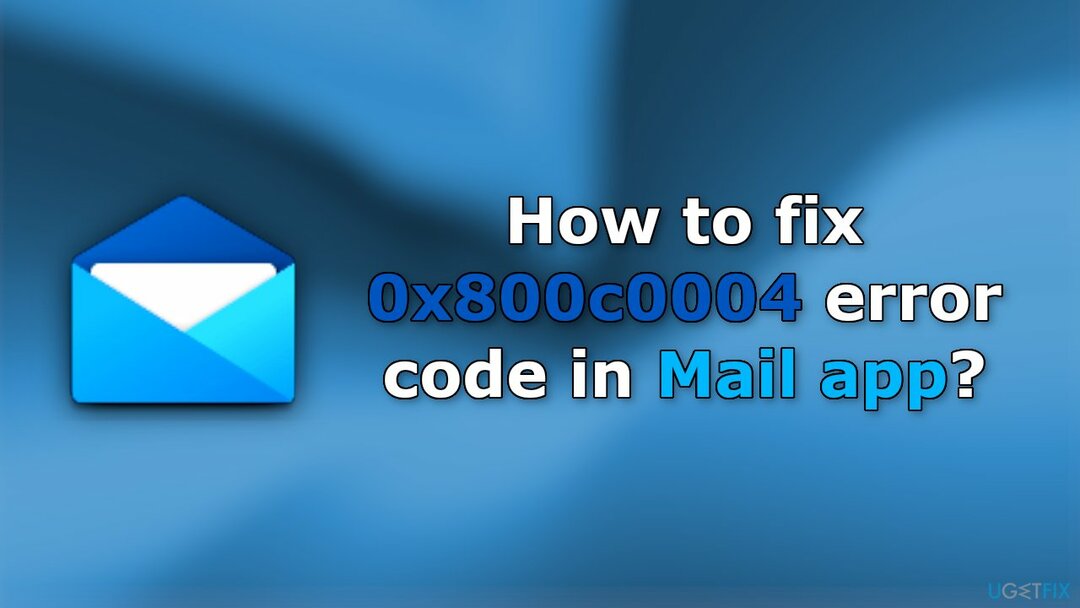
1. metode. Palaidiet Windows veikala lietotņu problēmu novēršanas rīku
Lai labotu bojātu sistēmu, jums ir jāiegādājas licencēta versija Reimage Reimage.
- Klikšķiniet uz Sākt tad dodieties uz Iestatījumi un izvēlēties Sistēma
- Klikšķiniet uz Problēmu novēršana pa labi
- Klikšķiniet uz Citi problēmu risinātāji
- Atrodiet Windows Store Apps un nospiediet Skrien
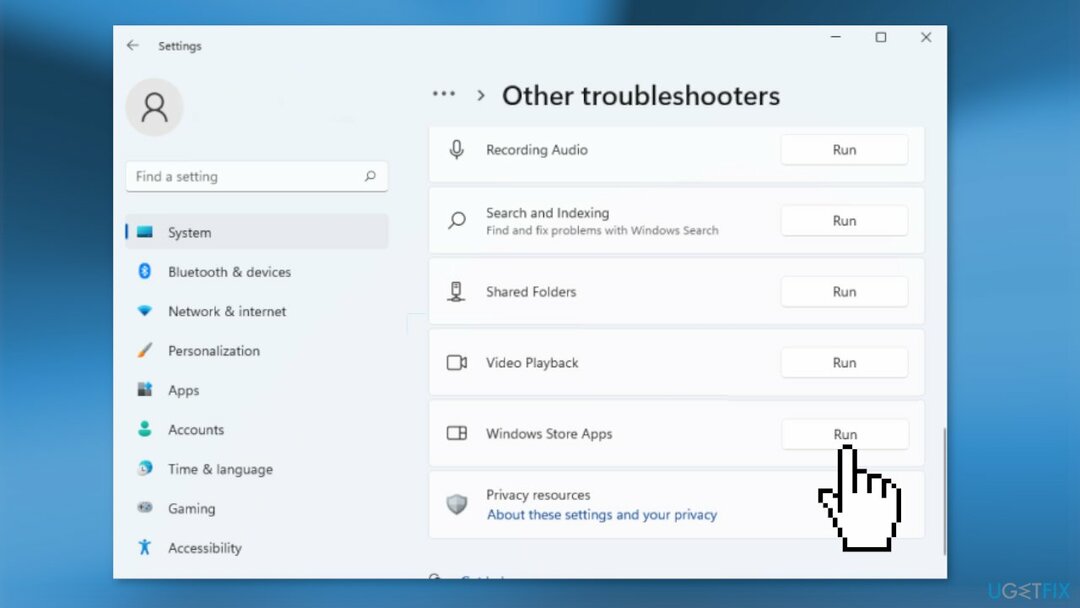
2. metode. Atiestatiet lietotni Mail
Lai labotu bojātu sistēmu, jums ir jāiegādājas licencēta versija Reimage Reimage.
- Atvērt Iestatījumi
- Iet uz Sistēma un izvēlēties Lietotnes un funkcijas
- Klikšķiniet uz Pasta lietotne
- Pēc tam noklikšķiniet uz Pielāgota opcija
- Nospiediet uz Atiestatīt pogu
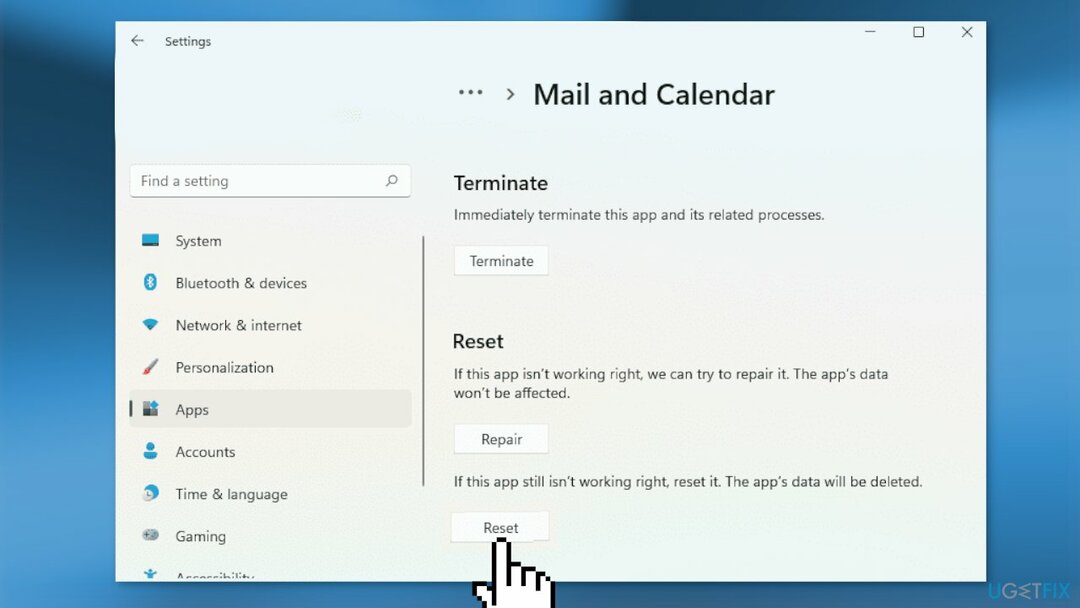
3. metode. Iespējot e-pasta sinhronizāciju
Lai labotu bojātu sistēmu, jums ir jāiegādājas licencēta versija Reimage Reimage.
- Dodieties uz savu Iestatījumi
- Izvēlieties Konti, pēc tam dodieties uz E-pasts un konti
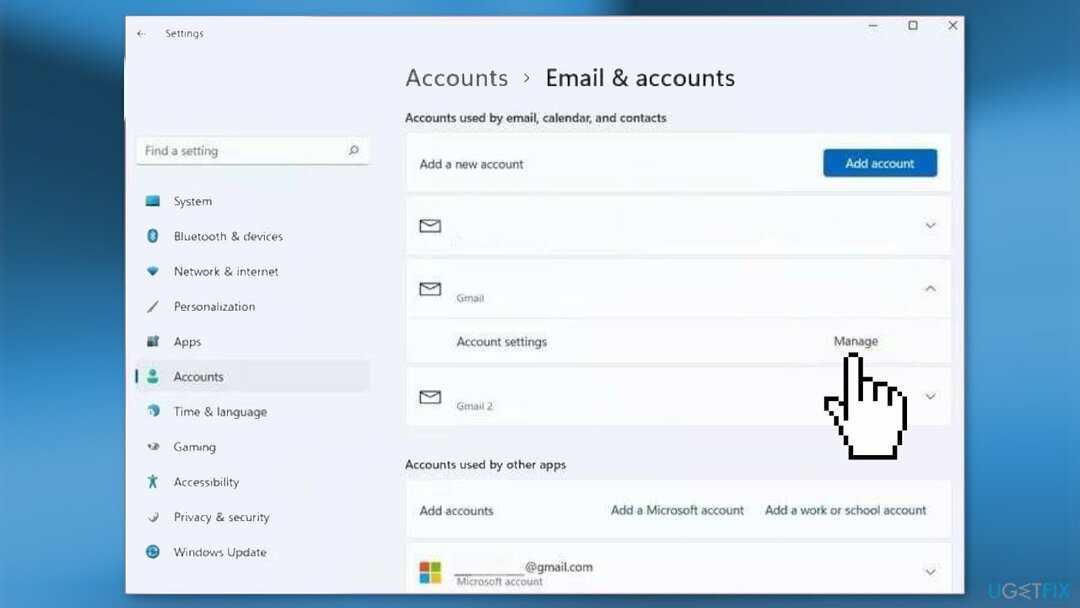
- Izvēlieties Pārvaldīt un apakšā iestatiet e-pasta sinhronizāciju uz ieslēgts
- Saglabājiet izmaiņas
4. metode. Pārinstalējiet lietotni Mail
Lai labotu bojātu sistēmu, jums ir jāiegādājas licencēta versija Reimage Reimage.
- Atveriet Iestatījumi
- Klikšķis Lietotnes un izvēlēties Lietotnes un funkcijas
- Meklēt Pasts un kalendārs
- Noklikšķiniet uz trim vertikālajiem punktiem blakus un noklikšķiniet uz Atinstalēt pogu
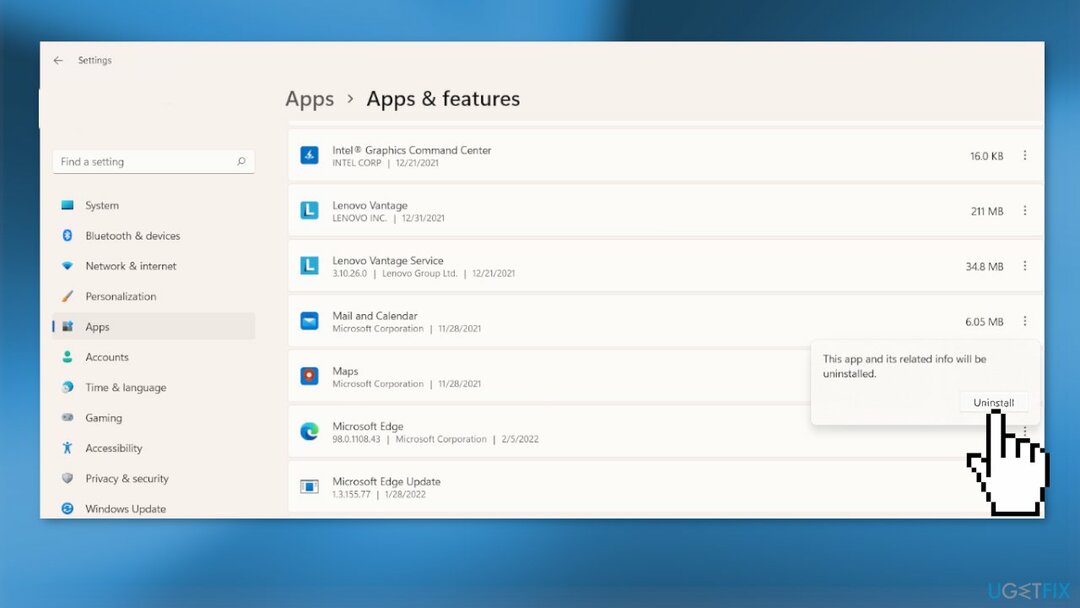
- Atveriet Microsoft veikala lietotne, meklējiet Lietotne Pasts un Kalendārs
- Noklikšķiniet uz Uzstādīt pogu, lai to lejupielādētu un instalētu
Automātiski izlabojiet kļūdas
ugetfix.com komanda cenšas darīt visu iespējamo, lai palīdzētu lietotājiem atrast labākos risinājumus kļūdu novēršanai. Ja nevēlaties cīnīties ar manuālām remonta metodēm, lūdzu, izmantojiet automātisko programmatūru. Visus ieteiktos produktus ir pārbaudījuši un apstiprinājuši mūsu profesionāļi. Tālāk ir norādīti rīki, kurus varat izmantot kļūdas labošanai.
Piedāvājums
dari to tagad!
Lejupielādēt FixLaime
Garantija
dari to tagad!
Lejupielādēt FixLaime
Garantija
Ja, izmantojot Reimage, neizdevās novērst kļūdu, sazinieties ar mūsu atbalsta komandu, lai saņemtu palīdzību. Lūdzu, dariet mums zināmu visu informāciju, kas, jūsuprāt, mums būtu jāzina par jūsu problēmu.
Šajā patentētajā labošanas procesā tiek izmantota 25 miljonu komponentu datubāze, kas var aizstāt jebkuru bojātu vai trūkstošu failu lietotāja datorā.
Lai labotu bojātu sistēmu, jums ir jāiegādājas licencēta versija Reimage ļaunprātīgas programmatūras noņemšanas rīks.

VPN ir ļoti svarīgs, kad runa ir par lietotāja privātumu. Tiešsaistes izsekotājus, piemēram, sīkfailus, var izmantot ne tikai sociālo mediju platformas un citas vietnes, bet arī jūsu interneta pakalpojumu sniedzējs un valdība. Pat ja izmantojat visdrošākos iestatījumus, izmantojot tīmekļa pārlūkprogrammu, jūs joprojām varat izsekot, izmantojot programmas, kas ir savienotas ar internetu. Turklāt uz privātumu vērstas pārlūkprogrammas, piemēram, Tor, nav optimāla izvēle samazināta savienojuma ātruma dēļ. Labākais risinājums jūsu pilnīgai privātumam ir Privāta piekļuve internetam - esiet anonīms un drošs tiešsaistē.
Datu atkopšanas programmatūra ir viena no iespējām, kas varētu jums palīdzēt atgūt savus failus. Kad izdzēšat failu, tas nepazūd — tas paliek jūsu sistēmā tik ilgi, kamēr tam netiek ierakstīti jauni dati. Data Recovery Pro ir atkopšanas programmatūra, kas meklē jūsu cietajā diskā izdzēsto failu darba kopijas. Izmantojot rīku, varat novērst vērtīgu dokumentu, skolas darbu, personīgo attēlu un citu svarīgu failu zudumu.